【仕入れ・集客の状況・売上】などのデータを分析する事は、店舗運営や会社経営において当たり前の事です
ではあなたの顧客は
『1日何人訪れますか?』
『どんな人が来ていますか?』
『どこから来てますか?』
『どんなページが見てますか?』
この質問にデータをもって答える事が出来るのが【Google Analytics】です
ちょっとだけ『グーグルアナリティクス』について説明します。必要ないって方は飛ばしてください
➡飛ばす
グーグルアナリティクスとは?
- Googleが提供している誰でも使える高機能なサイト分析ツール
- Googleアカウントを取得すれば、基本的には無料で利用することが可能です
- 広告バナーなどは一切表示されないので、サイトデザインなどへの影響も気にせず導入することができます
- あなたのサイトの利用者の訪問状況、流入経路、行動パターンなどの貴重なデータを把握できます
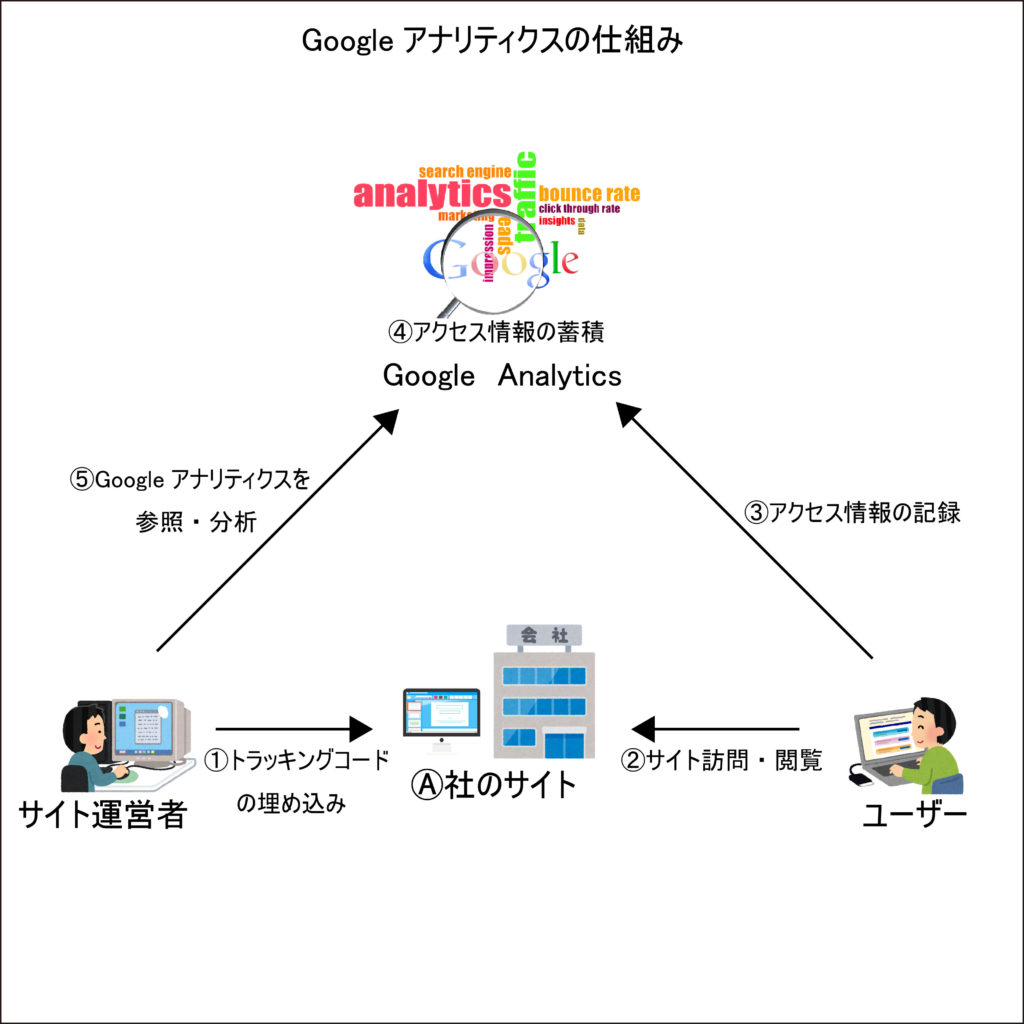
【無料のアナリティクスと有料のアナリティクス360の比較】
※但し下にもあるように『アナリティクス360』は大企業向けなので関係ないです※
①グーグルアカウント登録
Googleアカウントを用意します(既に持ってる方は次に進んで下さい)
新規作成する方は→アカウント作成ページへ
下記の赤枠を全て埋めて次へ
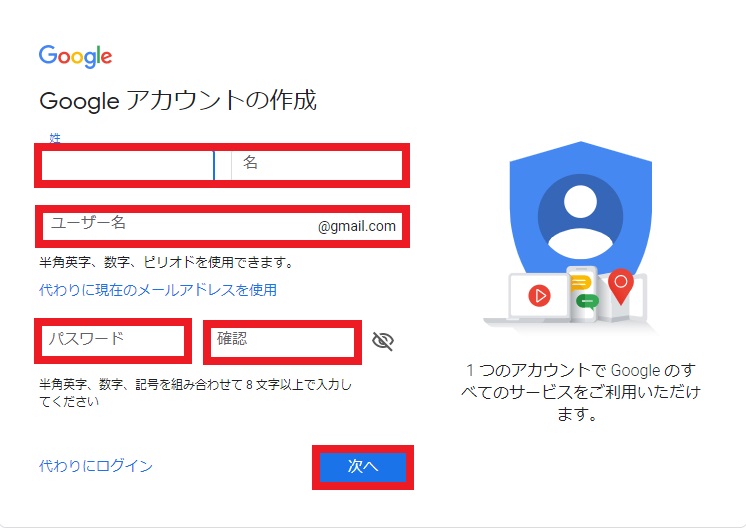
Googleアカウント作成はこれで終わりです
② グーグルアナリティクスの設定
②-1『グーグルアナリティクスアカウント』と『トラッキングID』を取得
【Googleアナリティクス】にアクセス
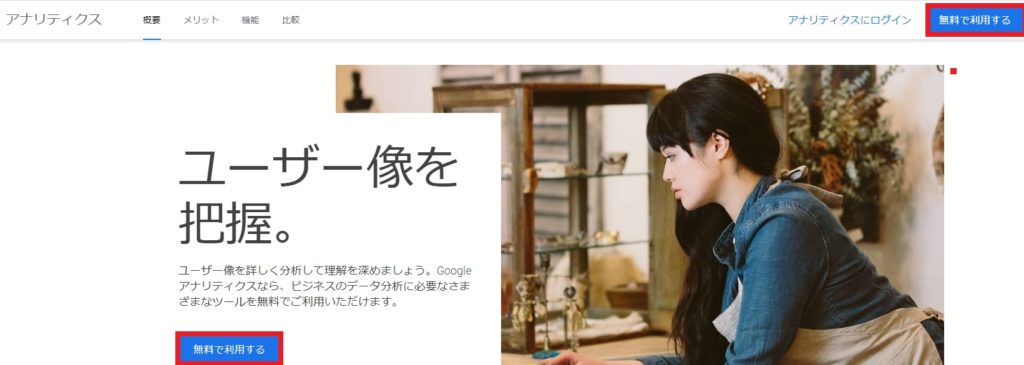
アカウント名決めて、4つに✔入れる
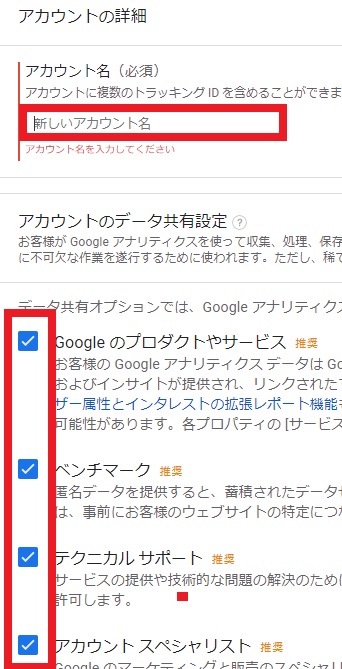

あなたのサイトの名前とURLを入力、業種は近いもの選んでください

日本を選んで、規約に同意。

取得したトラッキングIDをコピー。

②-2トラッキングID設置
All in One SEO Packの一般設定画面の下の方に『Googleアナリティクス』という項目がありますので、先ほど取得したUAから始まるアナリティクスIDを入力して、トラッキングからユーザーを除外するの赤枠のところにチェックを入れ設定更新を押せば完了です

⇩『All in One SEO Pack』プラグインを入れてない方はこちらをどうぞ⇩
③グーグルアナリティクスの”使い方”を解説!
グーグルアナリティクスの設定が完了したら早速ログインしてデータを見てみましょう
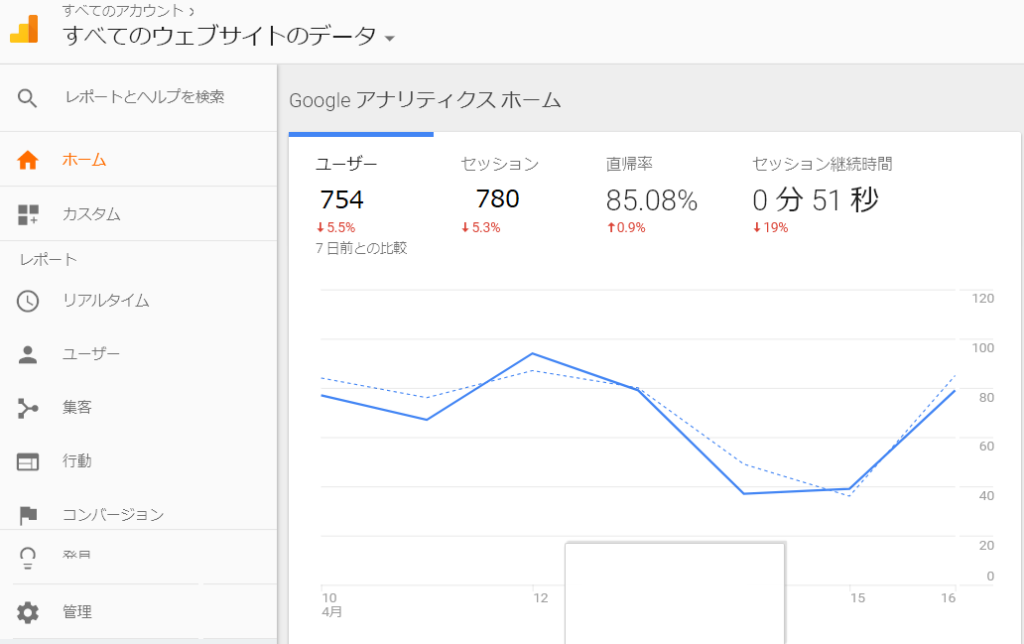
754のユーザーが780回訪れてくれてます
直帰率85.08%とはサイトに訪れたユーザーの85.08%が他のページを見ずに離脱したという事です(涙)
下の図はユーザーAさんが、2/21の8時と10時のデバイス①のスマホで2回、2/26の12時にデバイス②のPCからサイトを閲覧した時の状況です
この場合表示されるユーザー数は2、セッションは3、閲覧数は6PVとなります
人では無く各デバイスでしか判断出来ないのでデバイスが2台なのでユーザーは2。訪問は3回なのでセッションは3、ページは計6見てるので6PVとなります
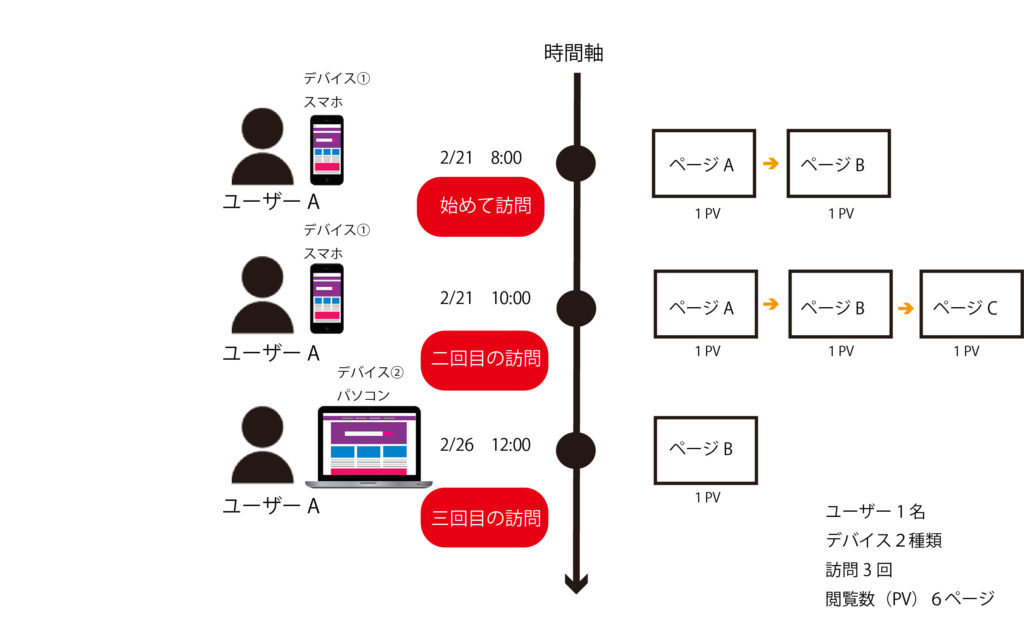
他にも色々な機能を搭載してますが、取り敢えずこの辺りを見て更に勉強していきましょう
④グーグルアナリティクス設定のまとめ
グーグルアナリティクスのアカウント・トラッキングIDの取得、トラッキングIDの設置、アナリティクスの簡単な説明をこれで終わります
少しややこしいですが、サイトの収益化や、ショップのサイトを運営しようと思うなら避けては通れないのが分析だと思いますので、取り敢えずは上記の通りやってみて後は定期的にGoogleアナリティクスにログインしてデータを見るように心がけましょう
少しでも閲覧数が伸びるだけでテンション、モチベーションのアップになります
都合いい考えですが、下がっても暫くは気にしないでください
それでは、長々とお付き合いありがとうございました
遊びのない人生も お金のない人生も くだらない
稼いで遊び 遊びをお金に あなたの才能を力に
稼ぎを創造する会社ニークルスク
